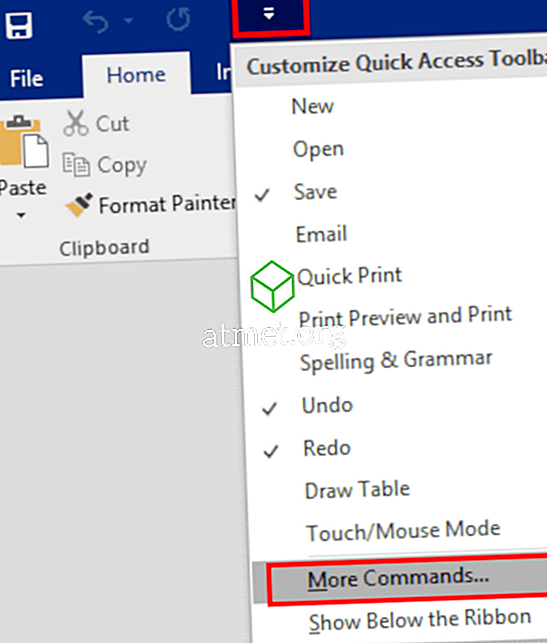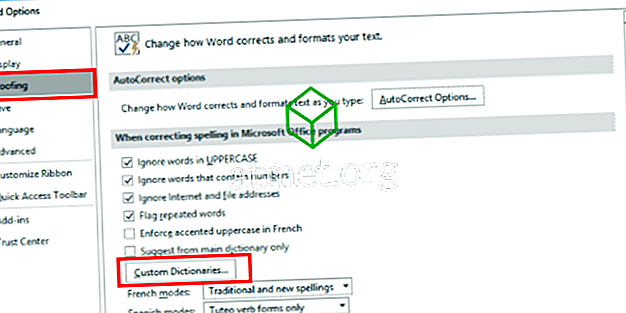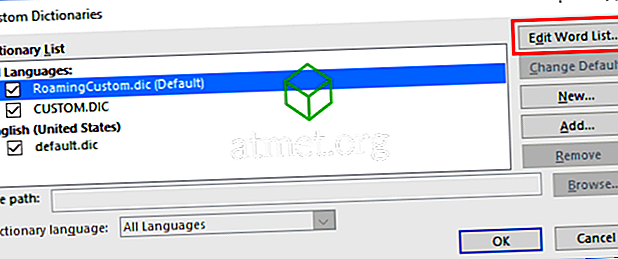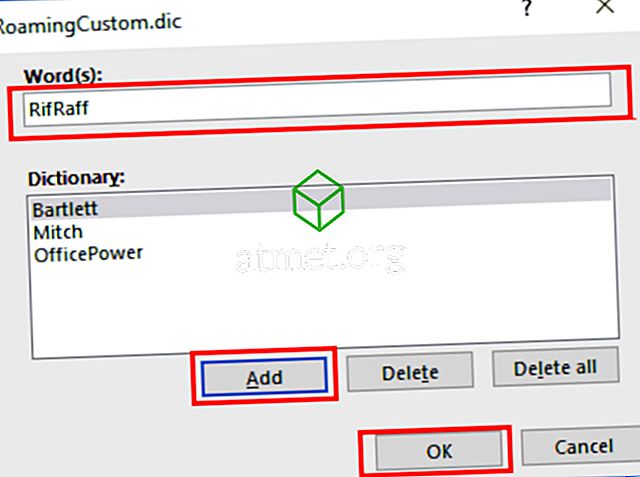Apakah Microsoft Word 2016 secara teratur mendeteksi kata-kata yang biasa Anda gunakan sebagai kata yang salah eja? Anda dapat mengubah ini dengan menambahkan kata-kata khusus ke kamus.
Opsi 1 - Tambahkan Saat Menulis
Ketikkan kata dalam dokumen Anda dan klik kanan padanya dan pilih " Tambahkan ke Kamus" .

Opsi 2 - Tambah Dari Pengaturan
- Buka Bilah Alat Akses Cepat Office dan pilih " Perintah Lainnya ... ".
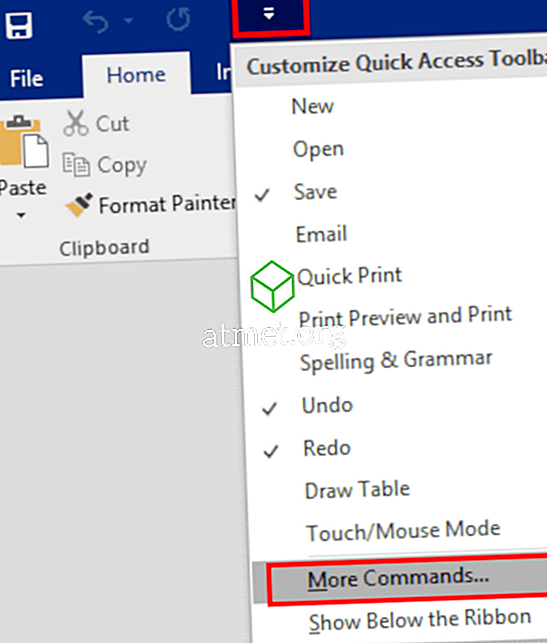
- Pilih " Pemeriksaan " di panel kiri, lalu klik tombol " Kamus Kustom ... ".
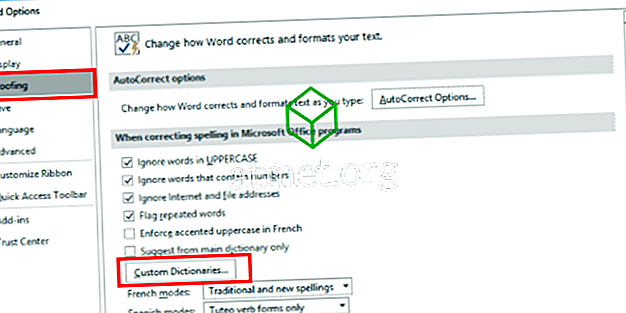
- Di sini Anda dapat menambah atau menghapus kamus. Biasanya Anda hanya perlu menggunakan satu kamus. Untuk menambahkan kata ke kamus, pilih " Edit Daftar Kata ... ".
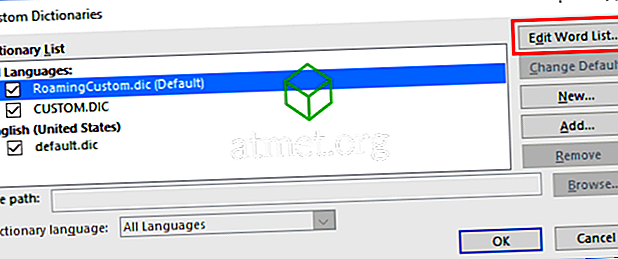
- Ketikkan kata yang ingin Anda tambahkan ke kamus dan klik " Tambah ".
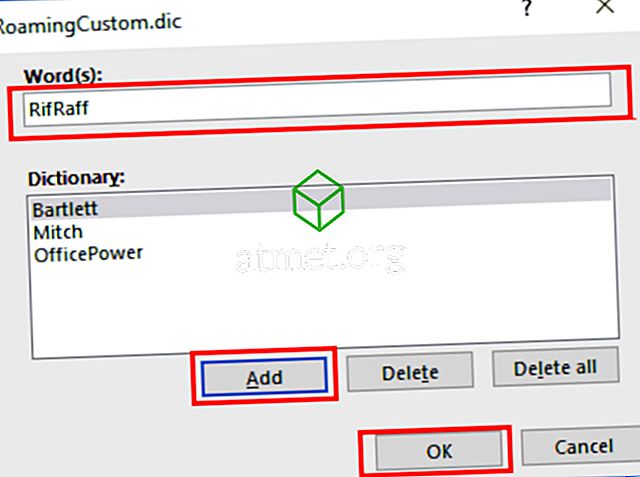
- Pilih " OK " lalu " OK " lagi ketika Anda selesai menambahkan kata-kata. Sekarang kata Anda tidak akan terdeteksi oleh Word sebagai kesalahan ejaan.
Catatan: Opsi ini juga tersedia di aplikasi Office lainnya seperti Outlook, Excel, Publisher, dll.
Faq
Mengapa opsi "Tambahkan ke Kamus" saya berwarna abu-abu?
Ini seperti bug dalam perangkat lunak. Coba buka File> Opsi> Pemeriksaan> Kamus Khusus. Kemudian pilih "Bahasa kamus". Kemudian hapus kotak centang di sebelah item kamus, lalu centang lagi. Langkah-langkah ini tampaknya beralih sesuatu dalam perangkat lunak yang membuat opsi "Tambahkan ke Kamus" tersedia lagi.